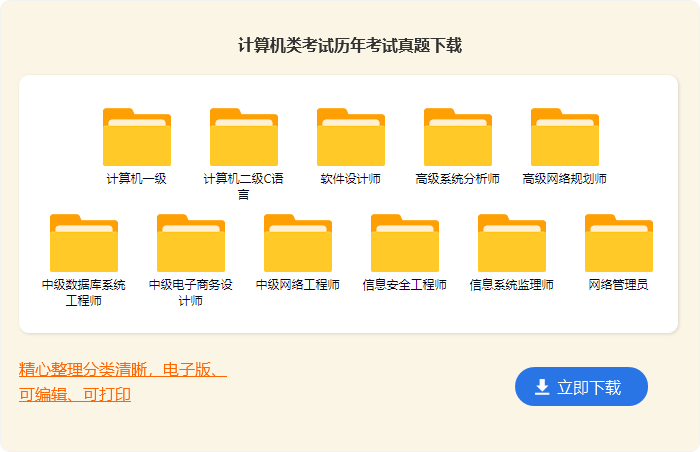
计算机教案模板集锦八篇
作为一位无私奉献的人民教师,编写教案是必不可少的,教案是实施教学的主要依据,有着至关重要的作用。那么你有了解过教案吗?以下是小编为大家收集的计算机教案8篇,仅供参考,大家一起来看看吧。

计算机教案 篇1
单元价值地位:
本单元是小学信息技术学科知识的基础部分,对学生初步掌握一些计算机的基本知识和技能,进一步激发他们的学习兴趣,增强他们的信息意识,具有十分重要的作用。
单元目标:要求学生掌握计算机硬件、软件的基本知识,WIN98操作系统的桌面组成,窗口,文件夹和文件有关操作。教学内容包括:“认识计算机”、“计算机的硬件”、“计算机的软件”、“视窗WINDOWS”、“文件资料的管理”、“文件夹的使用”、“文件的操作”。
单元教学过程:
理论部分,我采用“先学后教“的方法,先高计出层次分明的思考问题,再引导学生认真阅读教材,用 “自己学得的知识”解决实际问题,并提供让学生“各抒己见”的机会。最后,我通过课堂小结使教学内容系统完整化。上机部分,以“建构主义”为理论指导,使用辅助教学软件或来创设情境,以电脑为意义建构工具,通过动手理论、合作探索、交流反馈、总结规范等环节,激发兴趣,增长知识,培养技能。教学中,我还灵活运用任务驱动,讲练结合等方式提高教学效率。
单元评价:
采用自我评价、个人评价、教师评价三种方式。评价项目中行为习惯占40%,随堂练习占60%,随堂练习中又分为“你能行”“你完成了会更棒”“我们边玩边学”。最后让学生谈自己的收获。
一、教材分析:本课以人物对话形式引出文件操作与文件夹操作一样,可以有新建、复制、移动、删除等操作。本课进一步熟练菜单及按钮操作。文件选定及复制是本课教学重点。本课能进一步使学生掌握计算机基本知识和技能,进一步激发学生学习的兴趣,增强他们的信息意识。
二、学情分析:小学生知识形成的特点是:直观感知——理论操作——形成表象——构建新知。学习本课时,其中复制文件,移动文件,文件重命名等操作与第六课中文件夹的相应操作类同,学生已具备了必定的操作能力,但对文件建立及复制还是第一次接触。教学中,我注重给予学生发明性发展的天地,采用“知识迁移”与“任务驱动”结合的.教学方法。在“任务驱动”下,以“知识迁移”方式进行,由学生交流、总结操作方法,教师进行归纳,规范操作方法。
三、教学目标设计:
知识与技能——学会文件基本操作,掌握选定一个和多个文件的方法;掌握删除、复制和移动文件的操作方法;能够理解移动与复制的区别。
能力和方法——增强学生利用信息技术自主学习能力,培养学生自主操作能力,合作学习和创新思维能力。
情感态度和价值观——培养学生对信息技术的热爱和良好的兴趣。
计算机教案 篇2
课题:计算机的组成
教学时间: 授课班级:
教学目标:1.掌握计算机硬件构成及基本工作原理;2.了解信息的数字化表示
教学重点:1.掌握计算机硬件构成及基本工作原理
教学难点: 1.掌握计算机硬件构成及基本工作原理
教学方法:讲授法、实物展示
教学过程:
一、课程导入:
1.信息的含义
2.信息技术的含义
二、讲授新课:
1.整个的计算机系统分为硬件系统和软件系统两部分。
2.计算机硬件系统一般分为五部分,输入设备、输出设备、存储器、运算器、控制器。
1)输入设备:使计算机从外部获得信息的设备。
常用的输入设备举例:键盘、鼠标、话筒、描扫仪等。
2)输出设备,把信息处理的结果以人们能够识别的形式表现出来的设备。
常用的输出设备举例:显示器、打印机等。
3)存储器
存储器分类:内存和外存。
内存分类:只读存储器(ROM)和随机存储器(RAM)。
只读存储器(ROM)和随机存储器(RAM)。
只读存储器(ROM):用于永久存放特殊的信息,只能读出,不能存入,计算机断电后,ROM中的信息不丢失。
随机存储器(RAM):其中的信息可读、可写、可修改,计算机运行过程中能够稳定准确地保存信息,但计算机一旦断电,RAM中的信息将丢失。
外存储器分类:磁盘和光盘
磁盘一般分为:软磁盘和硬磁盘
光盘一般分为:只读光盘、一写多写型光盘、可擦型光盘。
存储容量的单位:
字节
千字节(Kb)
兆字节(Mb)
吉字节(Gb)
1KB=210B=1024B
1MB=210KB=1024KB
1GB=210MB=1024MB
4)运算器
运算器(Arithmetic unit)是计算机实施算术运算和逻辑判断的主要部件。在控制器的控制下,它能按照计算机程序的要求,进行加、减、乘、除等基本运算和进行判别数的符号、比较数的大小等逻辑运算。
5)控制器
控制器(Controller)是指挥、控制计算机运行的中心。它从存储器中取也信息并进行分析,然后根据指令向计算机各个部分发出各种控制信息,使计算机按照要求自动、协调地完成任务。
一般将运算器和控制器合称为中央处理器(Central Processing Unit,CPU).
由于CPU是微型计算机的核心,我们习惯上用CPU型号来表示计算机的档次,如80286、80486、Pentium、Pentium II、Pentium III和Pentium IV等。
3.计算机软件
计算机仅有硬件还不能进行信息处理,必须有为计算机编制的各种程序。程序、数据和有关文档资料称为软件。
软件可以分为系统软件(System Software)和应用软件(Application Software)两大类。
(1)系统软件是为方便使用和管理计算机提供的软件,常用的系统软件有以下几种:
a.操作系统
操作系统的主要目标是管理计算机资源,便于使用主。常用的有DOS、XENIX、Unix、Linux和Windows等。
b.数据库系统
为管理各种数据所设计软件系统。常用的数据库系统举例:FoxBase、FoxPro、Visual Foxpro和Access等。
c.各种程序设计语言的翻译程序
程序语言和编译系统的主要目标是研究开发容易编写、表达能力好和便于产生高效的目标程序和程序语言,以及便于使用的.编译系统。
(2)应用软件是为某一应用目的而编制的软件,经常使用的有以下几种:
计算机辅助教学软件
计算机辅助设计软件
文字处理软件
信息管理软件
自动化控制软件
4.信息的数字化表示
在计算机内部存储、处理和传输的信息均采用二进制。
二进制数只有0和1两个数码,运算起来很简单,其运算规则是逢二进一。
各种进制之间的转换关系:
十进制数 | 二进制数 | 十六制数 |
0 | 0 | 0 |
1 | 1 | 1 |
2 | 10 | 2 |
3 | 11 | 3 |
4 | 100 | 4 |
5 | 101 | 5 |
6 | 110 | 6 |
7 | 111 | 7 |
8 | 1000 | 8 |
9 | 1001 | 9 |
10 | 1010 | A |
11 | 1011 | B |
12 | 1100 | C |
13 | 1101 | D |
14 | 1110 | E |
15 | 1111 | F |
三、小结:
1.计算机系统的构成
2.计算机硬件的五部分
3.计算机软件的分类
数制之间的转换
从二进制到十进制的转换
从十进制到二进制的转换
从二进制到十六进制的转换
从十六进制到二进制的转换
计算机教案 篇3
教学目标:
知识与技能:
1、通过学生让学生知道计算机有哪些神奇的功能、计算机的发展。并认识各种类型的计算机。
2、让学生了解计算机和人类的关系又是怎么样的呢?
情感态度与价值观:培养学生信息技术学习兴趣,在教学过程中让学生塑造一个良好的信息技术素养。做一个新时代的合格信息技术公民。
过程与方法:在本节课教学过程中,采用教师分析讲解,图片展示等方式来开展教学
教学重点:从生活中了解计算机的功能,让学生明白,学习和实际生活是分不开的。
教学难点:学生信息技术学习兴趣的培养。
教学课时:一课时
教学媒介:计算机多媒体教室
教学过程:
一、导入:
上节课我们初步了解了计算机,这节课我们来学习计算机有什么神奇功能呢。
二、新授:
1、计算机机的神奇功能
让学生说说计算机在生活中能做些什么?
师总结:计算机能进行科学计算、气象预测、实验模拟、辅助设计等等。
主要列举在学校里计算机可以帮助老师教学、也可以帮助学生学习等事例。
2、各种各样的计算机
计算机有哪么多功能,它的发展是不容忽视的',让学生通过资料了解计算机的发展历史,并说说现在的现在计算机和以后计算机的发展。让学生发表言论。
3、计算机与人类的关系。
4、爱护我们的计算机。
计算机是人类智慧的结晶,是高科技产品,是对我们学习和工作有很大帮助的工具,因此在使用计算机时要做到爱护。关于怎么爱护,请学生自己说说,师在根据书的的爱护知识进行总结,最后通过练习想一想来进一步巩固学生的意识。
通过知识的传授,让学生养成爱护公物的好习惯。
三、总结
通过对本单元的学习,我们认识和了解了以下的知识:
1、知道了什么是计算机及计算机与信息的关系。
2、了解了计算机的神奇功能和发展历程。
3、认识了各种各样的计算机。
4、了解了计算机与人类的关系。
5、知道了怎样爱护计算机。
计算机教案 篇4
教学目的和要求
1、学生了解计算机组成各部分的名称和作用。
2、学生知道什么是计算机软件,了解计算机软件的作用。
3、学生了解计算机处理信息的过程。
4、通过介绍国产软件,对学生进行爱国主义教育。
教学重点:
1、学生了解计算机组成各部分设备的作用。
2、学生了解计算机处理信息的过程。
教学难点:计算机硬件和软件的概念。
教学准备:计算机及相关软件。
教学过程
一、质疑导入
我们知道计算机又叫信息处理机,因为它处理信息的能力很强。那么,同学们你们知道这样高性能的机器它究竟是由哪些部件组成的呢?
通过今天的学习,大家就一定能解决这个问题。
二、自主学习,探究新知
1、先请同学们自己看书P.4-P.7上半部分,边看书边思考:
①计算机是由哪两部分组成?
②计算机硬件是由哪几部分组成?
③计算机软件有哪几类?它们各有什么用途?
教师巡视检查学生自学情况。
2、指名学生回答问题①,教师补充说明并注意纠正。
学生答后,追问:谁来用自己的话说一说什么计算机的'硬件和软件?
教师说明:硬件是指看得见、摸得着的部件,像鼠标、显示器、打印机等;软件是用来指挥计算机工作的命令语言,它是看不见、摸不着的,但离开了软件,计算机就不能正常工作。若计算机只有硬件,就好比人有身体,却没有知识和思想,还不能为人们做事,要让它“活”起来,还要让它掌握“知识”、形成“思想”--这就是软件。
4、指名学生回答问题②,你有几种分法?怎样分?
从外观上看,计算机由主机、显示器、键盘、鼠标器和音箱等部件所组成。
从功能上看,计算机的硬件主要包括中央处理器、存储器、输入设备、输出设备等。
5、指名学生回答问题③。
学生答后,教师简介常用的操作系统:DOS、Wind5 O
计算机教案 篇5
教学目标:
1、认识计算机病毒。
2、了解计算机病毒的特点和危害。
3、掌握防治计算机病毒的基本方法。
重点难点:
目标2、3
教具准备:
相关素材、电脑、投影机、幻灯片等
教学时间:
2课时。
教学过程:
一、计算机病毒
计算机病毒是一个程序,一段可执行码 ,对计算机的正常使用进行破坏,使得电脑无法正常使用甚至整个操作系统或者电脑硬盘损坏。就像生物病毒一样,计算机病毒有独特的复制能力。计算机病毒可以很快地蔓延,又常常难以根除。它们能把自身附着在各种类型的文件上。当文件被复制或从一个用户传送到另一个用户时,它们就随同文件一起蔓延开来。这种程序不是独立存在的,它隐蔽在其他可执行的程序之中,既有破坏性,又有传染性和潜伏性。轻则影响机器运行速度,使机器不能正常运行;重则使机器处于瘫痪,会给用户带来不可估量的损失。通常就把这种具有破坏作用的程序称为计算机病毒。
二、计算机病毒的表现和危害
计算机受到病毒感染后,会表现出不同的症状,下边把一些经常碰到的现象列出来,供用户参考。
(1) 机器不能正常启动
加电后机器根本不能启动,或者可以启动,但所需要的时间比原来的启动时间变长了。有时会突然出现黑屏现象。
(2) 运行速度降低
如果发现在运行某个程序时,读取数据的时间比原来长,存文件或调文件的时间都增加了,那就可能是由于病毒造成的。
(3) 磁盘空间迅速变小
由于病毒程序要进驻内存,而且又能繁殖,因此使内存空间变小甚至变为“0”,用户的什么信息也进不去。
(4) 文件内容和长度有所改变
一个文件存入磁盘后,本来它的'长度和其内容都不会改变,可是由于病毒的干扰,文件长度可能改变,文件内容也可能出现乱码。有时文件内容无法显示或显示后又消失了。
(5) 经常出现“死机”现象
正常的操作是不会造成死机现象的,即使是初学者,命令输入不对也不会死机。如果机器经常死机,那可能是由于系统被病毒感染了。
(6) 外部设备工作异常
因为外部设备受系统的控制,如果机器中有病毒,外部设备在工作时可能会出现一些异常情况,出现一些用理论或经验说不清道不明的现象。
(7)蓝屏
经常会出现蓝屏,尤其是在按键盘的时候,一按就死机。
以上仅列出一些比较常见的病毒表现形式,肯定还会遇到一些其他的特殊现象,这就需要由用户自己判断了。
三、检查与清除计算机病毒
教师演示计算机防毒软件瑞星网络的清除计算机病毒。
四、预防计算机病毒
首先,在思想上重视,加强管理,止病毒的入侵。凡是从外来的软盘往机器中拷信息,都应该先对软盘进行查毒,若有病毒必须清除,这样可以保证计算机不被新的病毒传染。此外,由于病毒具有潜伏性,可能机器中还隐蔽着某些旧病毒,一旦时机成熟还将发作,所以,要经常对磁盘进行检查,若发现病毒就及时杀除。思想重视是基础,采取有效的查毒与消毒方法是技术保证。检查病毒与消除病毒目前通常有两种手段,一种是在计算机中加一块防病毒卡,另一种是使用防病毒软件工作原理基本一样,一般用防病毒软件的用户更多一些。切记要注意一点,预防与消除病毒是一项长期的工作任务,不是一劳永逸的,应坚持不懈。
计算机教案 篇6
教学重点:计算机的启动和关闭
WINXP桌面简介
鼠标的操作
教学过程:
复习旧知:(略)
引入新知:
从这一节课起,我们开始上机操作,而上机操作的第一个环节,就是要学会怎样正确的开机和关机。
讲授新知:
板书:一、启动计算机系统
讲解:
学校机房是一个无盘局域网,学生使用的是无盘工作站,它必须依托服务器才能工作,因此,工作站加电启动前需要确认服务器已经开机并就绪。
开机操作如下:①、首先打开市电电源的开关,如接线板上的开关;②、再打开显示器的电源开关;③、最后打开主机上的电源开关。这种直接开电源开关的启动方法称为“冷启动”。
工作站开机后要经过三个步骤才可完成它的启动过程,一是自检过程,用以检查自身是否处在正常状态;二是登录服务器,下载WINXP启动文件;三是导入WINXP系统。
当我们在操作中遇到了异常现象而不能正常退出,出现所谓“死机”状态时,键盘、鼠标、桌面长时间无法操作,就需要重新启动,这种启动称为“热启动”,方法之一是同时按住Ctrl键、Alt键和Del键,这种方法适用于WINXP系统尚未完全崩溃、“一息尚存”的情况;方法之二是按一下主机前面板上的Reset键,这种方法适用于WINXP系统完全崩溃的情况,一般先用方法一,如不起作用即可用方法二。
板书:正常情况下:冷启动―――按Power键
死机状态下:热启动―――按Ctrl+Alt+Del键或Reset键
板书:二、关闭计算机系统
讲解:
关闭计算机,必须是先退出WINXP,然后再关显示器电源,不可直接关闭主机电源。
退出WINXP的方法是:①、用鼠标点击一下“开始”按钮,在弹出的菜单中,用鼠标点击一下“关闭系统”,出现一个“关闭Windows”对话框;②、选择“关闭计算机”,并按“是”按钮,电脑自动关闭。
应当注意,不可关闭计算机后立刻又启动,至少应该等待一分钟,以免因等待时间太短,烧坏主机。
板书:三、WINXP桌面简介
讲解:
启动WINXP后,屏幕上显示的图形叫做Windows桌面,学校工作站所使用的是网吧管理系统模拟Windows桌面。
桌面主要由图标和任务栏两大部分组成。
板书:1、图标
讲解:
当我们使用某一个应用程序或WINXP自带程序时,桌面上就有一个矩形区域作为我们的工作区,我们称之为“窗口”,当不使用时,有的窗口消失,有的窗口收缩并放在桌面上,这些收缩后用来表示该窗口的小图像称为“图标”,包括“我的电脑”、“我的文档”、“回收站”等系统图标和应用程序图标,后者是应用程序在桌面上的快捷方式(左下角有一个小箭头)。
板书:2、任务栏
讲解:
任务栏位于桌面最下面的`一行,由开始按钮、工具按钮、窗口按钮和状态设置按钮等组成。
通过“开始”按钮可以打开“开始”菜单,从而可以完成启动应用程序、打开文档、修改桌面和进行系统设置、寻求帮助等操作。
工具按钮是些经常使用的功能操作,学校工作站桌面已屏蔽。
窗口按钮用来表示已经打开的窗口,包括被最小化或隐藏在其他窗口下的窗口,通过窗口按钮可以很方便地在不同窗口之间进行切换。每打开一个应用程序,即有一个相应的窗口在桌面,并有一个相应的窗口按钮,因此,在同时执行多个任务时,可以通过观察窗口按钮来看是否关闭了某个应用程序。
状态设置按钮有输入法状态、时钟等,可以在此选择需要的输入法。
板书:四、鼠标的操作
讲解:
鼠标的基本握法是:右手手掌压在桌子面上并稍微接触到鼠标的后半部,右手拇指在左、无名指和小指在右,轻握住鼠标,食指和中指分别轻放在左右两键上,以自感舒适为宜。移动鼠标时,手腕摆动,手掌在桌子面上保持不动。
鼠标的基本操作有:移动、单击、双击、右击、拖动。
板书:1、基本操作:移动、单击、双击、右击、拖动。
讲解:
“移动”是指握住鼠标在鼠标垫上来回移动,屏幕上的鼠标指针随之移动;
“单击”是指按一下鼠标左键;(注意:“按”是指手指轻按键后立即松开的过程)
“双击”是指连续快速地按两下鼠标左键;
“右击”是指按一下鼠标右键;
“拖动”是指按住鼠标左键不松手,并同时移动鼠标。
板书:2、指针形状
讲解:
WINXP桌面上的鼠标指针用来标识鼠标的位置及其移动。不同的操作状态下指针形状不同,常见的有:
①、箭头指针,表明处于预备状态,等待任何操作;
②、沙漏指针,表明正在执行任务,任何操作无效;
③、插入指针,表明处于输入状态,等待输入文字;
课程小结:(略)
课后小计:
组长意见:
计算机教案 篇7
一、组织教学
点名,清点人数,安定课堂秩序
二、复习旧课
计算机的发展;计算机的应用
三、讲授新课
(一)计算机系统结构(五大部件)
1.计算器:计算机中进行算术运算和逻辑运算的部件
2、控制器:用以控制和协调计算机各部件自动、连续执行各条指令 3.存储器:用来保存各类程序和数据信息
4.输入设备:用于从外界将数据、命令输入到计算机的内存供计算机处理
5.输出设备:用于将计算机处理后的结果信息,转换成处界能够识别和使用的数字、文字等信息。 (二)计算机工作原理冯·诺依曼原理
(三)微型计算机的主要性能指标
1.字长:计算机运算部件一次能处理的二进制数据的位数2.速度
3.存储系统容量
存储容量以字节为单位,1个字节由8位二进制位组成 位(Bit) 字节(Byte)
1KB=1024B 1MB=1024KB 1GB=1024MB 提问:1MB容量能存储多少汉字? 4.可靠性 5.可维护性 6.性能价格比
(四)计算机的软、硬件系统 1.计算机的硬件系统 (1)中央处理器(CPU)
包括运算器和控制器两面大部件,是计算机的核心部件 (2)存储器1)内存储器
RAM:随机存储器ROM:只计存储器
2)外存储器:磁盘、光盘、磁带等 (3)输入设备:键盘、鼠标、扫描仪、光笔等 (4)输出设备
显示器:阴极射线管显示器(CRT) 液晶显示器(LCD)打印机
(5)总线:指系统部件之间传送信息的`公共通道 2.计算机的软件系统 (1)系统软件 (2)应用软件
(五)计算机的基本配置和常见的外部设备
四、巩固新课:
1.计算机的五大部件 2.计算机的工作原理 3.计算机的软硬件系统
五、布置作业:
计算机教案 篇8
教材分析:
这篇课文简要的介绍了从电子计算机的发明到多媒体的运用的基本情况,展示了电子计算机的飞速发展和灿烂前景。
教学目标:
学会本课3个生字。能正确读写下列词语:媒体、诞生、迅猛、埃尼阿克。正确流利地朗读课文。理解课文内容,初步了解电子计算机与多媒体的关系,感悟计算机技术飞速发展的趋势。要求学生查找有关资料,培养合作学习意识。
教学重点:
理解课文内容,初步了解电子计算机与多媒体的关系,感悟计算机技术飞速发展的趋势。要求学生查找有关资料,培养合作学习意识。
教学难点:
要求学生查找有关资料,培养合作学习意识。
教学构想:
教学本课可让学生用较快的速度阅读课文,边读边思考,然后组织学生讨论交流。带领学生参观多媒体设备,并请电教老师为学生讲解、演示。
教学准备:
投影仪、投影片、电子计算机。
教学时间:
2课时
第一课时
教学内容:
学习课文内容,要求学生反复读,一边读一边思考,使学生通过自己的读,基本理解课文讲的几个要点。
学生学习过程:
一、导入新课,激发读书兴趣。
1、同学们,有人说“学会英语和电脑,是进入21世纪的通行证”,新世纪已经来到了,你了解电子计算机吗?你知道多媒体吗?让我们来学习课文《电子计算机和多媒体》。
2、板书课题。
二、自读课文。
1、练习把课文读正确、读流利。
2、在文中批注,哪些内容是你原先知道的,哪些内容是通过学习本课知道的。
3、把你感兴趣或不懂的地方提出来。
三、指名朗读课文。
1、指名朗读课文。
2、同学互相指正字音,识记生字。
3、出示“史密森博物馆”“埃尼阿克”等较拗口的专有名词让学生读熟。
四、再读课文。
1、分小组朗读课文。思考:
(1)课文介绍了有关计算机的哪些知识?
(2)什么是多媒体?
(3)电子计算机和多媒体之间有着怎样的关系?
2、在课文中画一画,注一注。
3、同学之间讨论交流。有什么疑问可以提出来讨论。
五、释疑、交流。
1、课文介绍了有关计算机的哪些知识?
(1)世界上第一台电子计算机是1946年诞生的埃尼阿克。
(2)短短几十年繁衍了好几代。
(3)和人脑一样,把外界传来的信息进行迅速的判断和处理,称为“电脑”。
2、练习说话:电子计算机之所以被称为电脑,是因为……
3、什么是媒体?什么是多媒体?你能举例说明吗?
出示投影:
(1)媒体就是 ,像电话能 ,电报能 , 能 , 能 ,……我们都叫它媒体或媒介物。(请学生充分地运用举例子的方法说明。)
(2)多媒体就是 ,它的功能非常丰富,既能像 ,又能像 ,还能像 ,……真是“十八般武艺精通”。
4、哪一段集中写电脑和多媒体的关系?
(1)指名读课文。
(2)电脑和多媒体有什么关系?(电脑是多媒体,是信息处理系统的“司令部”。)
5、学习课文第五段:
(1)其实现在很多电脑本身就装备了多媒体系统,我们就称它为多媒体电脑。根据你的了解,能说说多媒体电脑的功能吗?
(2)多媒体电脑的这些功能拟尝试过吗?效果怎样?(畅所欲言)
六、带领学生去微机室感受多媒体的奇妙。
作业设计:
查找有关多媒体的资料,以便和同学交流。
板书设计:
8、电子计算机与多媒体
计算机 判断、处理信息 ――司令部
多媒体 传送信息―――设备
课后反思:
第二课时
教学内容:
交流资料,启发学生想象计算机会有哪些发展。
学生学习过程:
一、交流认识。
1、请举例说明电脑和多媒体的'关系。
2、边演示边介绍你的电脑有哪些功能。(越多越好)
二、延伸激情。
大家想像一下:十年、二十年后的电子计算机会“神”到什么程度呢?或者说你想发明什么样的计算机呢?用上“过去……现在(将来)……既能……又能……还能……”说话。
三、理清课文脉络,总结写法。
1、快速浏览课文,看课文可以分成几部分?为什么这样分?给每一部分加上合适的小标题。全文可以分为三部分:(1)“电脑”发展史。(2)多媒体功能丰富。(3)多媒体电脑越来越神奇。
2、电子计算机那么神奇,但作者介绍的却浅显易懂,一个重要的原因是用了很多我们熟知的事物来说明,这是一种很有用的说明方法,我们今后可以在自己的习作重运用。
作业设计:
1、根据你的想象,写一写十年、二十年后的电子计算机。
2、收看中央电视二台的“互联时代”。
板书设计:
“电脑”发展史
8、电子计算机与多媒体 多媒体功能丰富
多媒体电脑越来越神奇
课后反思:
【计算机教案】相关文章:
计算机教案05-15
计算机教案03-01
计算机初中教案11-16
小学计算机教案03-11
计算机教案模板02-27
认识计算机教案04-02
计算机教案精选15篇06-08
计算机教案(15篇)03-25
计算机教案14篇03-02
计算机教案15篇03-25






